Pojawił mi się biały ekran w WordPressie. Co robić?
- Poziom trudności:
Jeśli używasz WordPressa już od kilku lat to najprawdopodobniej widziałeś tzw. ekran śmierci nie raz. Może brzmi to groźnie, ale w rzeczywistości nie ma się czego bać. Biały ekran pojawiający się zamiast strony może być równie irytujący jak błędy w połączeniu z bazą danych. To duet najczęściej spotykanych problemów podczas codziennego używania WP.
Błąd objawiający się białym ekranem jest frustrujący dlatego, że blokuje możliwość wejścia na zaplecze strony – do panelu administracyjnego. Ponieważ najczęściej nie pojawiają się na białym ekranie żadne błędy, dlatego użytkownik sam musi się domyślać co się stało i jak temu zaradzić. Najgorszym objawem jest biały ekran w niektórych miejscach na stronie. Przykładowo jeśli działa tylko na zapleczu, a strona wyświetla się poprawnie, wtedy ciężej będzie znaleźć przyczynę takiego stanu rzeczy. W poniższym miniporadniku znajdziesz kilka propozycji rozwiązania tego problemu.


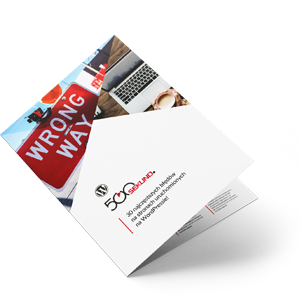 Każdy, kto zapisze się na newsletter otrzyma ebooka pt.
Każdy, kto zapisze się na newsletter otrzyma ebooka pt. 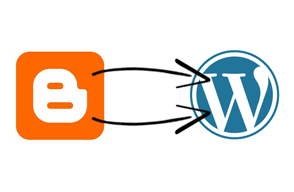








Komentarze — Napisz pierwszy komentarz
Czy powyższe wskazówki były skuteczne? Jeśli tak, podziel się swoimi spostrzeżeniami w komentarzu. Gdybyś chciał się podzielić ze mną skrawkiem kodu aby uzupełnić minikurs to skorzystaj z portalu pastebin.com i wyślij linka do kodu. Instrukcje jak to zrobić znajdziesz tutaj.